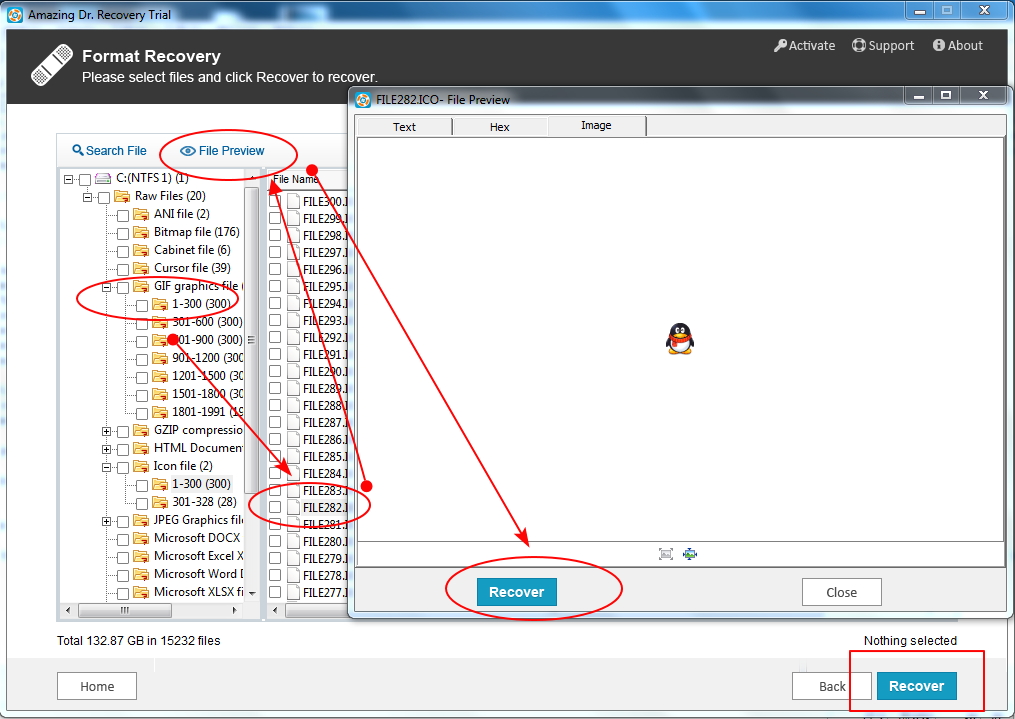"Bạn phải chạy một hệ thống phục hồi chiều nay không quá hạnh phúc về nó. Và tôi quên để thực hiện sao lưu dữ liệu trên đĩa cứng. Bây giờ tất cả của tôi hình ảnh, video, tập tin doc, và các tài liệu khác đang đi. Là có bất kỳ cách nào để có được chúng trở lại?"
Khôi phục Hệ thống là một chức năng Windows cho phép người sử dụng để khôi phục dữ liệu máy tính chẳng hạn như hệ thống tập tin, chương trình được cài đặt, vv. Khi bạn lưu tập tin vào C mà không có bất kỳ bản sao lưu, và một hệ thống sau khi khôi phục, đĩa sẽ được định dạng. Hệ điều hành Windows xóa tất cả thông tin được lưu trữ trên đĩa C sau khi khôi phục Hệ thống. Bạn có thể vô tình chọn tất cả những đĩa cần được định dạng. Nếu bạn có bản sao lưu không, đó là vẫn còn có thể bị mất tập tin lại. Xóa các tập tin là vẫn còn đó. Trước khi phục hồi tập tin, đảm bảo không để thêm dữ liệu mới vào ổ đĩa cứng được phục hồi. Bởi vì dữ liệu bị xóa có thể được ghi đè bằng những cái mới. Trong trường hợp này, một chương trình bên thứ ba được gọi là tiến sĩ Recovery có thể giúp bạn lấy các tập tin bị mất hoặc bị xóa sau khi khôi phục Hệ thống.
Hướng dẫn này sẽ cho bạn hai cách để khôi phục tập tin sau khi khôi phục Hệ thống.
Phương pháp 1: Lấy các tập tin sau khi hệ thống khôi phục từ bản sao lưu.
Bạn có thể sử dụng cách này nếu bạn đã sao lưu các tập tin trước khi khôi phục Hệ thống.
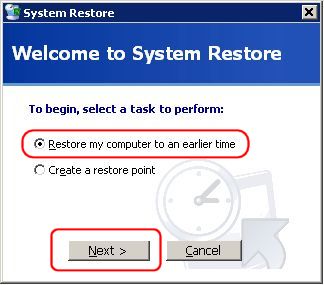
Step 1: Đưa đĩa sao lưu của bạn;
Step 2: Mở Start menu và bấm vào "Control Panel"
Step 3: Chọn tùy chọn "Hệ thống và bảo trì".
Step 4: Nhấp vào "Khôi phục tệp từ bản sao lưu" dưới "Backup và Restore Center." Nhấp vào "Khôi phục tệp."
Step 5: Chọn xem bạn có muốn khôi phục tệp từ bản sao lưu gần đây nhất của bạn hoặc từ một bản sao lưu cũ và bấm "Tiếp."
Step 6: Chọn xem bạn có muốn khôi phục tập tin người sử dụng tất cả hay chỉ là các tập tin và nhấp vào "Tiếp theo."
Step 7: Duyệt hoặc tìm kiếm để khôi phục cụ thể tập tin, hoặc chọn tùy chọn để khôi phục lại tất cả các tập tin.
Cách 2: Lấy các tập tin sau khi khôi phục Hệ thống không có sao lưu.
Chúng ta cần cài đặt và chạy tiến sĩ Recovery phục hồi tập tin nếu bạn quên để tập tin sao lưu trước khi khôi phục Hệ thống.
Step 1. Chọn chế độ "Định dạng phục hồi"
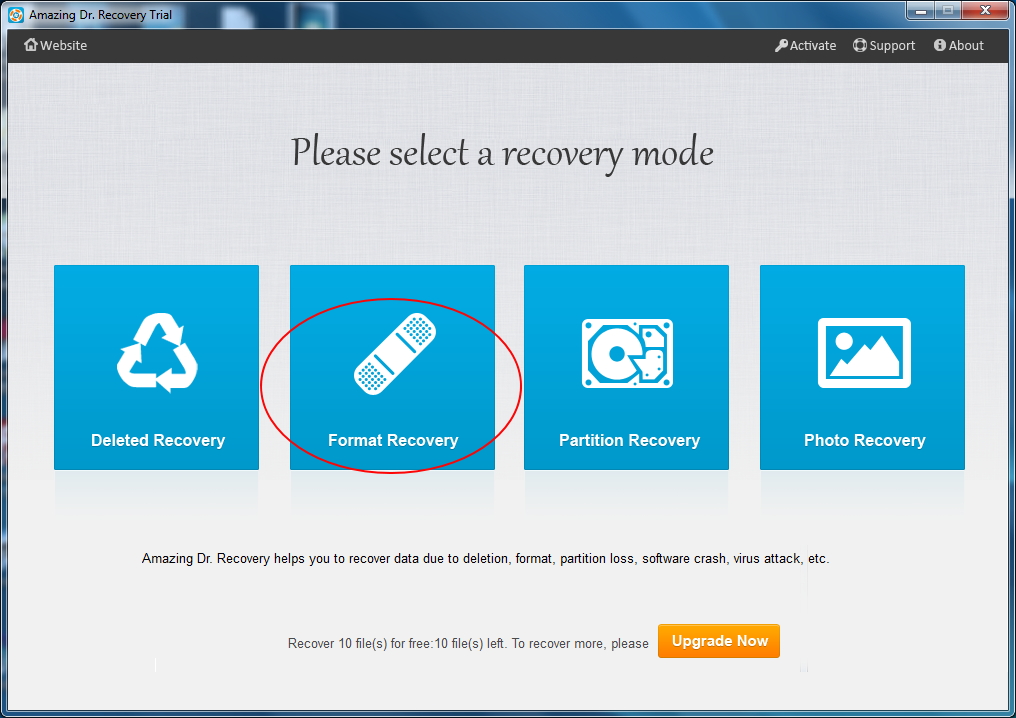
Sau đó chọn một phân vùng phục hồi, và nhấn nút next để tiếp tục.
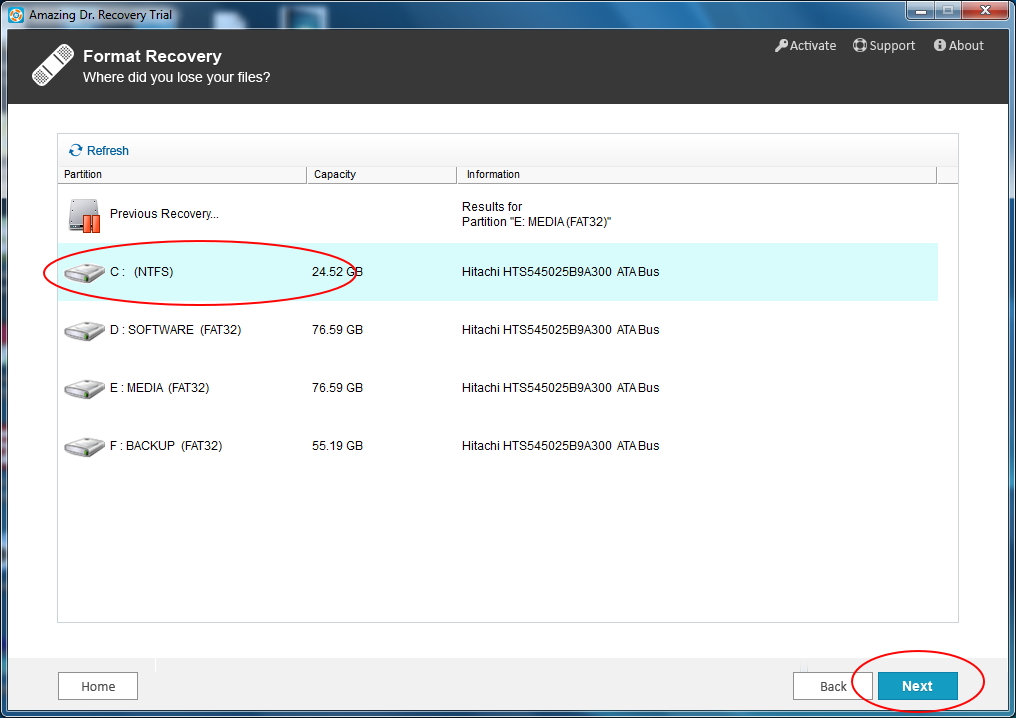
Nó sẽ mất một vài phút để hoàn thành các chức năng quét dữ liệu.
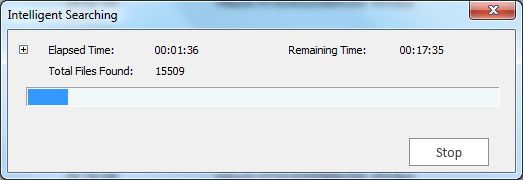
Step 2. Xem trước các tập tin và phục hồi
Sau khi quét, chương trình sẽ hiển thị danh sách các tập tin, bạn được phép xem trước các tập tin từ dưới mỗi thể loại và đánh dấu vào các mục để khôi phục lại. Sau đó nhấn "Recover" nút truy xuất dữ liệu bị mất.